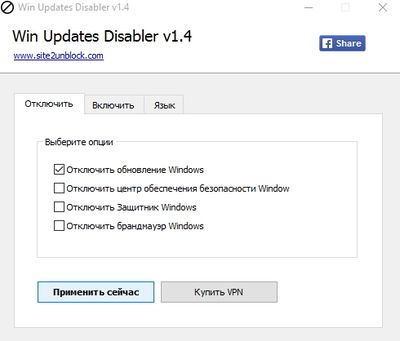Sayt bo'limlari
Muharrir tanlovi:
- Kompyuter yoqilganda BIOS signal beradi
- Kontaktdagi sahifani qanday o'chirish mumkin?
- O'chirilgan VKontakte sahifasini qanday o'chirish mumkin?
- ENIAC - dunyodagi birinchi kompyuter
- VKontakte ish joyida bloklandi, qanday qilib uni aylanib o'tishim mumkin?
- VKontakte sahifasini telefoningizdan qanday o'chirish mumkin
- BIOS yordamida qattiq diskni formatlash usullari
- Agar sayt bloklangan bo'lsa, Odnoklassniki-ga qanday kirish mumkin?
- Kontaktdagi sahifani qanday qilib butunlay o'chirish mumkin?
- Ukrainada VK va Odnoklassniki blokirovkasini qanday chetlab o'tish mumkin
Reklama
| Windows 10 yangilanishini qanday o'chirish mumkin |
|
Windows 10 ajoyib operatsion tizimdir. Bu tez, qulay, funktsional. Biroq, Windows 10-da foydalanuvchilarni juda bezovta qiladigan bir narsa bor: muntazam avtomatik yangilanishlar. Bundan tashqari, ba'zida ularning o'rnatilishi butunlay joyida emas. Bundan tashqari, keyingi yangilanishni o'rnatishda xatolik yuz berishi mumkin va keyin u qayta-qayta o'rnatishga harakat qiladi, asablaringizni sinab ko'radi va qimmatli vaqtingizni behuda sarflashda davom etadi. Bugun biz avtomatik Windows 10 yangilanishlarini abadiy qanday o'chirib qo'yish haqida gaplashamiz va bunda sizga yordam beradigan bir nechta usullarni siz bilan baham ko'ramiz. Ogohlantirish: Avtomatik yangilanishlar yaxshi narsa. Ular kompyuteringizni so'nggi tahdidlar va viruslardan himoya qilishi, shuningdek, tizim ish faoliyatini yaxshilashi mumkin. Ammo agar siz Windows 10-ning avtomatik yangilanishlarini abadiy o'chirib qo'yish zarurligiga qat'iy ishonchingiz komil bo'lsa, biz sizga bu borada yordam beramiz. Windows 10-da avtomatik yangilanishlarni qanday o'chirish mumkin1-usul: Windows Update xizmatini to'xtatingWindows 10-ni yangilash - bu tizimdagi boshqa jarayonlar kabi to'xtatilishi mumkin bo'lgan yana bir jarayon. Buni qilish juda oson:
2-usul: Hisoblangan ulanishni o'rnatishMicrosoft "cheklangan" Internet tarif rejalariga ega foydalanuvchilarga g'amxo'rlik qilishga harakat qildi va ularga bunday Internetdan foydalanganda Windows 10 yangilanishlarini yuklab olishni o'chirib qo'yish imkoniyatini beradi. Buni qilish ham nihoyatda oson.
Endi sizning kompyuteringiz Wi-Fi tarmog'idan foydalanganda yangilanishlarni yuklab olmaydi. Eslatma: agar sizning kompyuteringiz Ethernet kabeli orqali ulangan bo'lsa, u hali ham yangilanishlarni yuklab olishni davom ettiradi, chunki "o'lchagan" ulanish faqat Wi-Fi bilan ishlaydi. Juda o'ylanmagan, to'g'rimi?) 3-usul: Guruh siyosati muharririBu usul sizga faqat yarmida yordam beradi: Windows hali ham yangi yangilanishlar haqida sizni xabardor qiladi, lekin ularni avtomatik ravishda o'rnatmaydi (Windowsning oldingi versiyalarida bo'lgani kabi). Biroq, muhim xavfsizlik yangilanishlari hali ham avtomatik ravishda o'rnatiladi. Eslatma: Ushbu usul Windows 10 foydalanuvchilari uchun ishlamaydi - u faqat Windows 10 Education, Pro va Enterprise egalari uchun mos keladi. 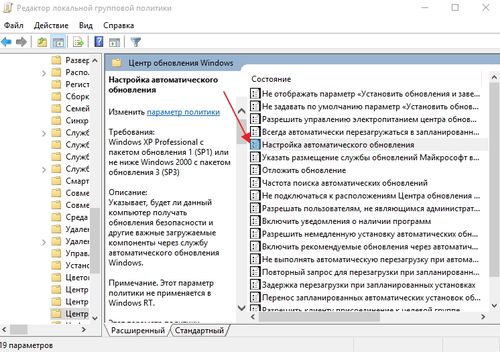
5. Kompyuteringizni qayta ishga tushiring. Guruh siyosatiga kirish imkoningiz bo'lmasa, Windows 10-ning avtomatik yangilanishini ro'yxatga olish kitobi orqali o'chirib qo'yishingiz mumkin:
4-usul: Windows 10-ning avtomatik yangilanishini o'chirish dasturi
|
| O'qing: |
|---|
Mashhur:
Yangi
- Kontaktdagi sahifani qanday o'chirish mumkin?
- O'chirilgan VKontakte sahifasini qanday o'chirish mumkin?
- ENIAC - dunyodagi birinchi kompyuter
- VKontakte ish joyida bloklandi, qanday qilib uni aylanib o'tishim mumkin?
- VKontakte sahifasini telefoningizdan qanday o'chirish mumkin
- BIOS yordamida qattiq diskni formatlash usullari
- Agar sayt bloklangan bo'lsa, Odnoklassniki-ga qanday kirish mumkin?
- Kontaktdagi sahifani qanday qilib butunlay o'chirish mumkin?
- Ukrainada VK va Odnoklassniki blokirovkasini qanday chetlab o'tish mumkin
- BIOS orqali formatlash

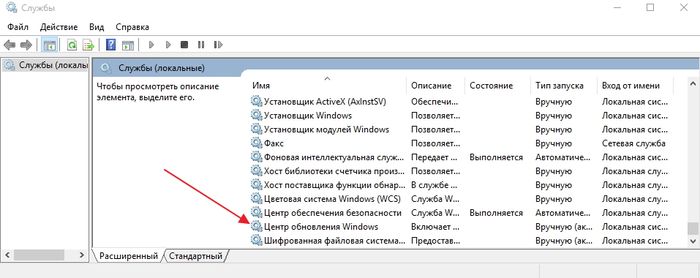 3.Ishga tushirish turi ostida O'chirish-ni tanlang.
3.Ishga tushirish turi ostida O'chirish-ni tanlang.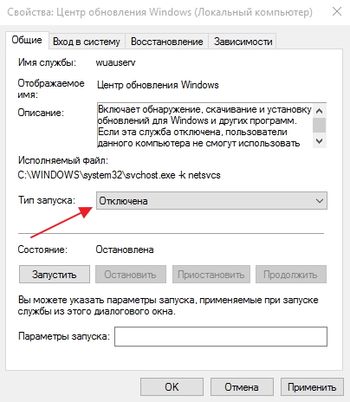 4. Kompyuteringizni qayta ishga tushiring
4. Kompyuteringizni qayta ishga tushiring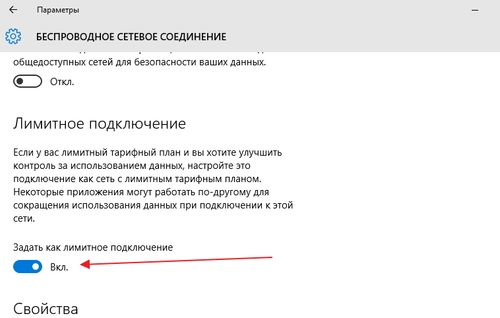
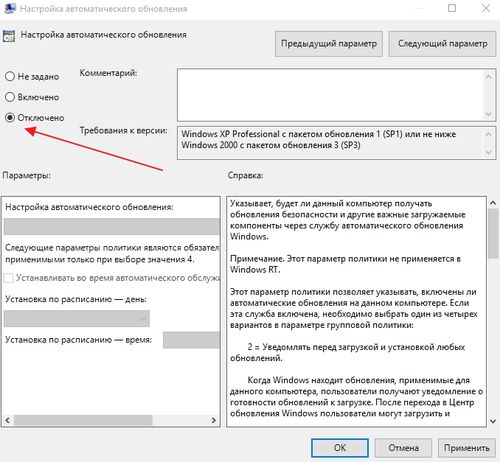 4. "Sozlamalar" (Win + R) ni oching, "Yangilanish va xavfsizlik" - Windows yangilanishiga o'ting va "yangilanishlarni tekshirish" tugmasini bosing. Bu yangi Windows avtomatik yangilash sozlamalarini qo'llash uchun kerak. Bunday holda, yangilanishlar topiladi, ammo kelajakda ular avtomatik ravishda o'rnatilmaydi
4. "Sozlamalar" (Win + R) ni oching, "Yangilanish va xavfsizlik" - Windows yangilanishiga o'ting va "yangilanishlarni tekshirish" tugmasini bosing. Bu yangi Windows avtomatik yangilash sozlamalarini qo'llash uchun kerak. Bunday holda, yangilanishlar topiladi, ammo kelajakda ular avtomatik ravishda o'rnatilmaydi